技术员处理win10系统开启同步中心的方案
发布日期:2019-11-12 作者:雨林木风纯净版系统 来源:http://www.8ud.cn
win10系统是很多电脑用户首选的装机系统,然而有不少用户在使用过程中可能会碰到win10系统开启同步中心的情况。大部分用户电脑技术都是菜鸟水平,面对win10系统开启同步中心的问题,无法自行解决。不少用户都来咨询小编win10系统开启同步中心要怎么处理?其实可以根据以下步骤1、开始→控制面板; 2、打开控制面板→点击右上方的查看方式→类型→小图标→ 同步中心;这样的方式进行电脑操作,就可以搞定了。下面就和小编一起看看解决win10系统开启同步中心问题详细的操作步骤:
1、开始→控制面板;

2、打开控制面板→点击右上方的查看方式→类型→小图标→ 同步中心;

3、按windows+R组合键调出运行窗口,输入命令(点击确定)也能打开该项目:
control.exe /name Microsoft.syncCenter
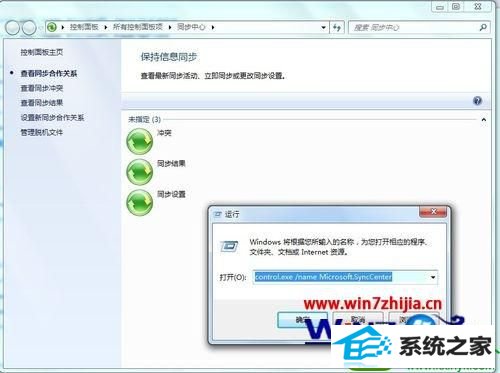
4、同步中心主要是同步操作系统中的文件;
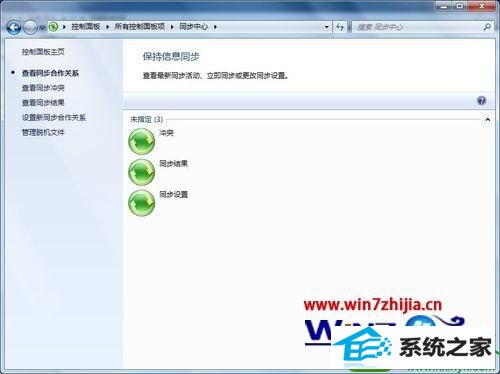
5、同步设置;

6、管理脱机文件(断网也能同步之前已经共享的文件副本);

7、如有疑问,查看帮助。
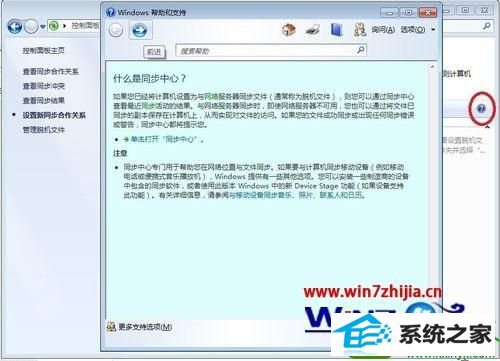
以上就是关于win10系统怎么开启同步中心的全部内容,有需要的用户们可以按照上面的方法步骤来进行操作吧,希望可以帮助到大家。
相关系统推荐
- 电脑公司Windows11 大神装机版64位 2021.08 2021-07-15
- 雨林木风Window7 32位 万能春节纯净版 v2020.02 2020-01-24
- 番茄花园Windows xp 电脑城2021五一装机版 2021-05-02
- 雨林木风win11 64位分享精品版v2021.10免激活 2021-09-06
- 萝卜家园Win7 安全装机版64位 2021.02 2021-01-12
- 电脑公司Windows10 优化装机版64位 2020.09 2020-08-16
- 深度技术WinXP 体验装机版 2021.07 2021-06-10
- 电脑公司Win10 正式装机版32位 2020.07 2020-06-13
- 电脑公司WinXP 完美装机版 2020.06 2020-05-09
- 雨林木风 Ghost Win10 64位 纯净版 v2019.07 2019-06-27
栏目专题推荐
小米装机助理 东芝xp系统下载 快马u盘装系统 菜鸟win8系统下载 系统之家一键重装系统 雨林木风一键重装系统 大白菜装机助手 深度技术系统 电脑店xp系统下载 深度官网 笔记本装机管家 萝卜家园u盘装系统 系统兔win7系统下载 青苹果xp系统下载 飞飞装机大师 360装机助手 悟空装机助理 萝卜菜系统 专注于win8系统下载 技术员装机管家系统下载推荐
系统教程推荐
- 1win10系统qq消息没有提示音的方法介绍
- 2win7系统桌面右键菜单如何添加关机项
- 3win10系统怎么彻底卸载loadrunner_win10系统完全卸载loadrunner的图
- 4w7装机版旗舰版和强化版的区别是什么?w7装机版旗舰版和强化版哪个好
- 5win10装机版系统如何打开虚拟键盘
- 6win10系统切换输入法快捷键是什么
- 7一键重装系统简体吗
- 8win10系统“系统更新安装完毕”才能关机的还原教程
- 9win7系统360浏览器兼容模式如何配置
- 10xp装机版安装office2007提示错误1402
- 11win7系统修复注销关机声音的配置办法
- 12win10系统系设置windows照片查看器为默认查看器的操作方案
 雨林木风纯净版系统
雨林木风纯净版系统








